最终效果

1、找到砖墙的材料,预设为图案,然后填充图案(都在编辑里面找)然后Ctrl+T做成透视效果,因为要做透视效果所以填充的图形要很大,我也是多试了几次才弄好。

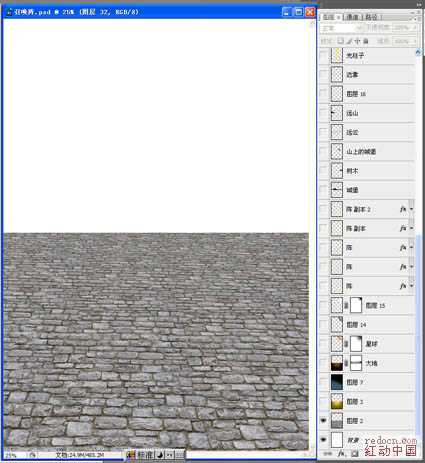
2、新建一层,在地面的选区内用渐变填充颜色都可以自己定 但是要表现的古朴点(图层模式-线性加深)自己也可以多试几中模式只要表现出效果就好。然后Ctrl+Alt+Shift+E盖印这层。这样地面就做好了。然后我们来做背景。
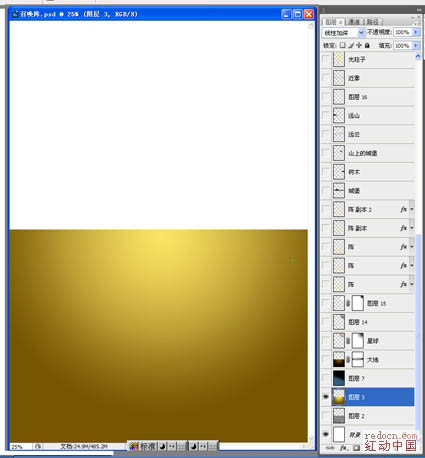
3、用渐变填充背景颜色可以自己定多试下。我反对对教程的生搬硬套,我觉得教程是学习思考的方法,每一步的必要性自己都要体会还可以想下有没别的办法可以实现这个效果。背景就先做到这一步。把刚才盖引的那层放到背景层上面并且加上蒙板在上部用黑色画笔涂抹让它消失的自然些。
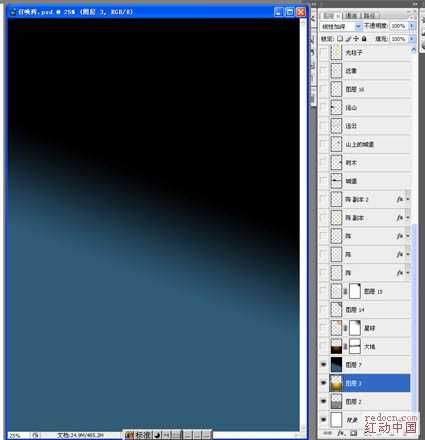
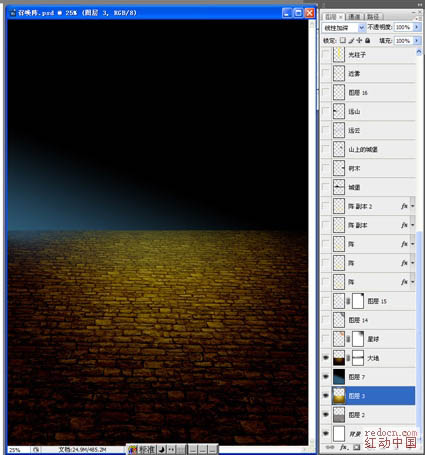
4、星球没什么好说的,去下载笔刷吧自己试。
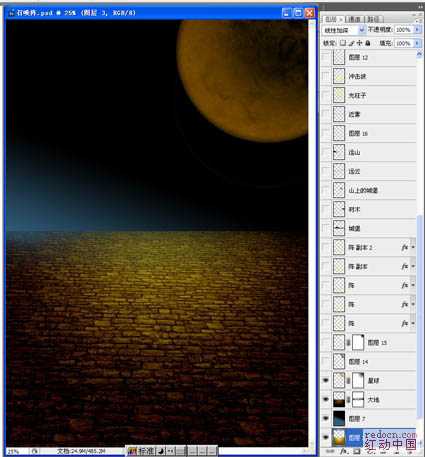
5、大家看到远方黑糊糊的其实那是近处的城堡,山和树的结合,因为气氛的需要所以我把他们处理的很黑很模糊这样也有远方的感觉。对于如何处理,相信大家都有很多想法。
我就说下我的办法:找到需要的素材,选取需要的地方羽化下拖进来点击该图层建立选区然后在新建立层填充黑色注意关键的地方来了把拖近来的那曾复制放到填充成黑色的那层的上面执行滤镜--风格化--照亮边缘,然后使用选择--色彩范围选择高光的部分,容差多少自己看着办。
然后把这层删除回到黑色的那层用橡皮擦工具擦掉。注意:橡皮擦的不透明度调低越在城堡和山的下部越就擦的越少。月在上面越多。这样就会造成一种光照的感觉。当然有更好的办法我也不知道我的能力只限与此。用这个方法做好山,近处的城堡,和树木还有远方的城堡大家要注意远方城堡的位置。好了远方的东西也出来环境效果差不多都出来了。

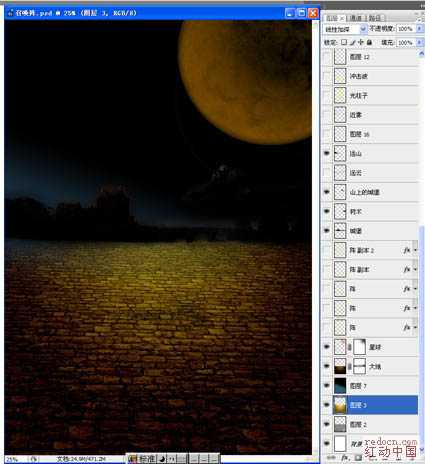
6、环境效果出来了但是气愤还不够我们要加上远方的云雾使空间更加有气氛,云雾的办法很多,这里介绍2种。一种很简单就是-------去下载笔刷吧很多。
另外一种是:新建一层 把前景色和后景色调成黑百然后滤镜--云彩 在滤镜---高斯模糊 数值不要太大 在选择--色彩范围点黑色容差自己看着办。。。。。删除 选择橡皮擦把不要的部分擦掉就OK了这里我用的第一种办法来做远方的云烟雾。
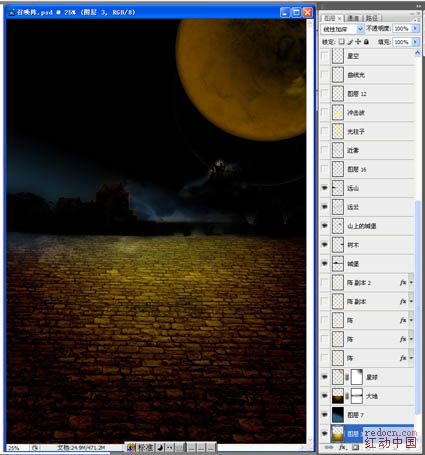
7、这是第2种办法做的近出的烟雾。
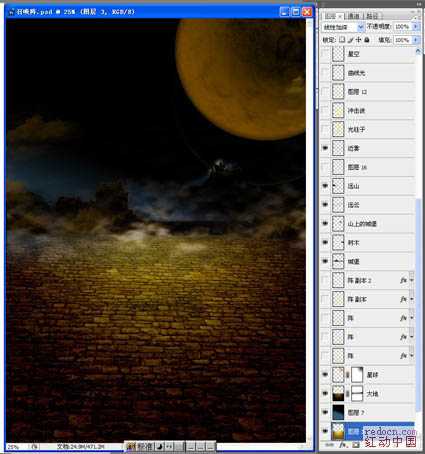
8、现在我们来加上闪电。。。有人会说哇那么漂亮的闪电怎么弄?很简单。笔刷哈哈。
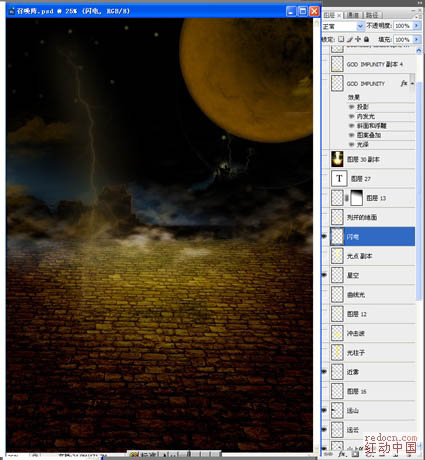
上一页12 下一页 阅读全文

1、找到砖墙的材料,预设为图案,然后填充图案(都在编辑里面找)然后Ctrl+T做成透视效果,因为要做透视效果所以填充的图形要很大,我也是多试了几次才弄好。

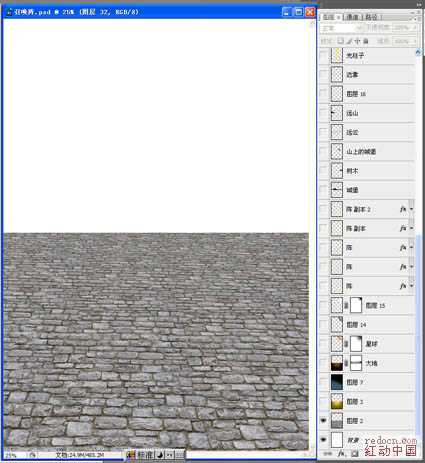
2、新建一层,在地面的选区内用渐变填充颜色都可以自己定 但是要表现的古朴点(图层模式-线性加深)自己也可以多试几中模式只要表现出效果就好。然后Ctrl+Alt+Shift+E盖印这层。这样地面就做好了。然后我们来做背景。
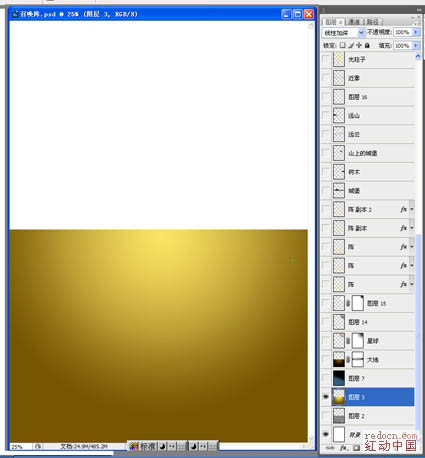
3、用渐变填充背景颜色可以自己定多试下。我反对对教程的生搬硬套,我觉得教程是学习思考的方法,每一步的必要性自己都要体会还可以想下有没别的办法可以实现这个效果。背景就先做到这一步。把刚才盖引的那层放到背景层上面并且加上蒙板在上部用黑色画笔涂抹让它消失的自然些。
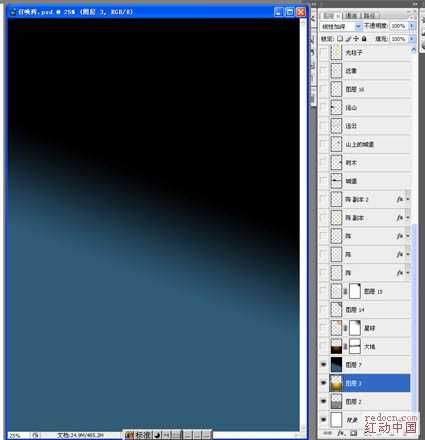
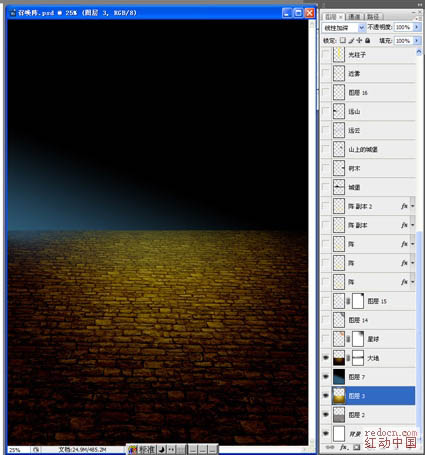
4、星球没什么好说的,去下载笔刷吧自己试。
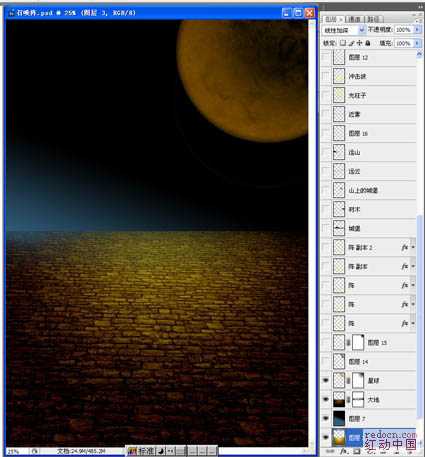
5、大家看到远方黑糊糊的其实那是近处的城堡,山和树的结合,因为气氛的需要所以我把他们处理的很黑很模糊这样也有远方的感觉。对于如何处理,相信大家都有很多想法。
我就说下我的办法:找到需要的素材,选取需要的地方羽化下拖进来点击该图层建立选区然后在新建立层填充黑色注意关键的地方来了把拖近来的那曾复制放到填充成黑色的那层的上面执行滤镜--风格化--照亮边缘,然后使用选择--色彩范围选择高光的部分,容差多少自己看着办。
然后把这层删除回到黑色的那层用橡皮擦工具擦掉。注意:橡皮擦的不透明度调低越在城堡和山的下部越就擦的越少。月在上面越多。这样就会造成一种光照的感觉。当然有更好的办法我也不知道我的能力只限与此。用这个方法做好山,近处的城堡,和树木还有远方的城堡大家要注意远方城堡的位置。好了远方的东西也出来环境效果差不多都出来了。

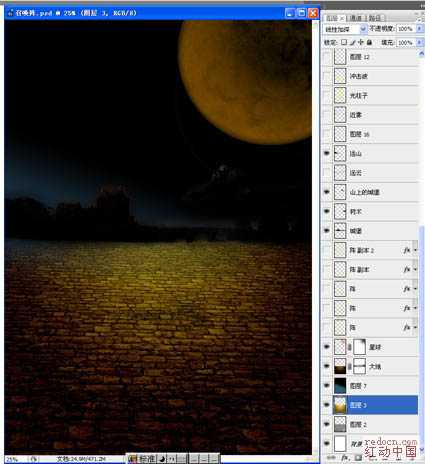
6、环境效果出来了但是气愤还不够我们要加上远方的云雾使空间更加有气氛,云雾的办法很多,这里介绍2种。一种很简单就是-------去下载笔刷吧很多。
另外一种是:新建一层 把前景色和后景色调成黑百然后滤镜--云彩 在滤镜---高斯模糊 数值不要太大 在选择--色彩范围点黑色容差自己看着办。。。。。删除 选择橡皮擦把不要的部分擦掉就OK了这里我用的第一种办法来做远方的云烟雾。
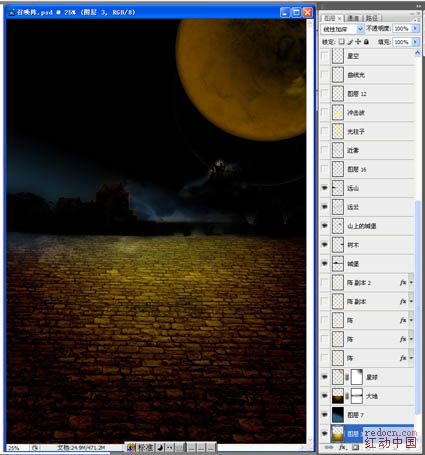
7、这是第2种办法做的近出的烟雾。
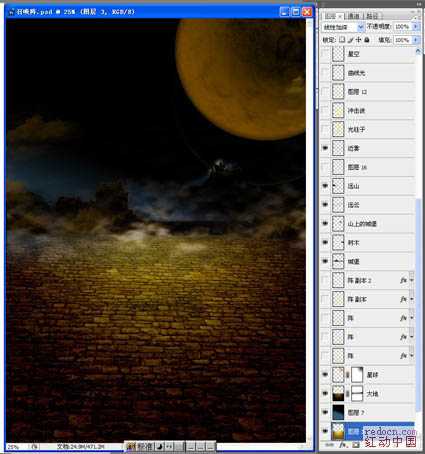
8、现在我们来加上闪电。。。有人会说哇那么漂亮的闪电怎么弄?很简单。笔刷哈哈。
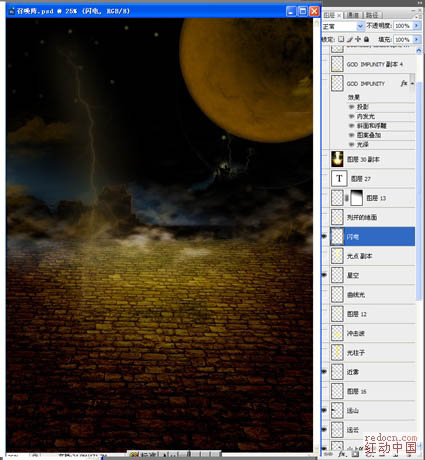
上一页12 下一页 阅读全文
